Како трајно избрисати Скипе налог
Други корисни водич / / August 05, 2021
Скипе постоји већ дуго и био је једна од првих телекомуникационих апликација која је постала популарна. Међутим, лоше одлучивање од Мицрософта доводи до пада Скипе-а током година. Апликације попут Зоом-а и других апликација за телекомуникације / конференције преузеле су власт. Ако и ви желите да се пребаците на другу апликацију, можда ћете желети да заувек избришете свој Скипе налог.
Даље, након стицања Скипе-а, Мицрософт је прилично отежао корисницима трајно брисање свог Скипе налога. Чини се да је овај потез предузет како би се Скипе-ови корисници одвратили од преласка на друге апликације. Међутим, то не значи да је немогуће трајно избрисати свој Скипе налог. Наравно, постоји неколико других сигурносних мера које осигуравају да се ваш налог не одједном потпуно избрише. Стога, ако се предомислите, можете да вратите свој рачун у року од 60 дана грејс периода једноставним пријављивањем на свој рачун.
Још један детаљ вредан пажње је да ћете, ако одлучите да избришете свој Скипе налог, избрисати и свој Мицрософт налог. Стога бисмо предложили прављење резервне копије свих важних е-адреса на вашем Мицрософт налогу. Штавише, требало би да водите рачуна о редовним плаћањима и банкарским детаљима пре него што избришете свој рачун. Дакле, без икаквих даљњих залагања, заронимо у водич за трајно брисање вашег Мицрософт налога.

Трајно избришите свој Скипе налог
У Скипе апликацији постоји опција која теоретски треба да вам омогући брисање налога. Међутим, чини се да метода тренутно не функционише. Стога ћете можда морати да скочите на рачунар да бисте избрисали свој налог.
Белешка: Процес је исти и за кориснике Виндовс-а и Мац-а.
- Покрените Скипе на радној површини.
- Кликните на Иконе са 3 тачке или кликните на ваш слика профила за приступ падајућем менију.

- У падајућем менију одаберите Подешавања.
- Подразумевано, Налог и профил одељак ће бити изабран. Отуда једноставно треба да кликнете на опцију са ознаком „Затворите свој налог‘.
- Тада ћете бити преусмерени на Мицрософт-ову страницу за подршку. У одељку „Можете затворити свој Мицрософт налог тако што ћете следити ове кораке:“, кликните на страница за затварање налога. Алтернативно, посетите овај линк да бисте прескочили горње кораке.

- Поново се пријавите са Мицрософт налогом.
- Сада ћете видети листу упозорења и друге важне информације које требате знати пре него што одлучите да затворите свој рачун.
- Да бисте наставили, кликните на Следећи. Следећа страница ће вам показати које услуге ћете изгубити када затворите Мицрософт налог. Да бисте наставили, мораћете да означите сва поља.
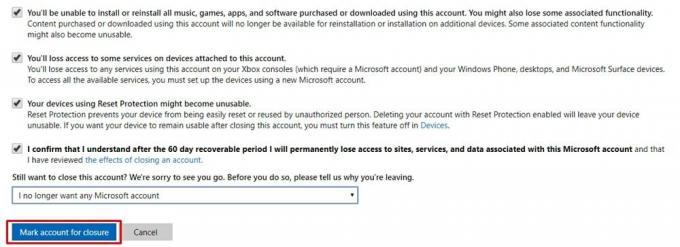
- Такође ћете са падајуће листе морати да изаберете разлог за брисање Мицрософт налога.
- На крају, кликните на Означите рачун за затварање да потврди своје поступке.
Ваш Мицрософт налог ће сада бити затворен или тачније трајно избрисан након 60 дана. Ако из неког разлога желите да откажете поступак брисања налога, једноставно се пријавите на свој Мицрософт налог. То ћете спречити да ваш налог буде трајно избрисан.
Можете ли прекинути везу Скипе-а са Мицрософт ИД-ом?
Нажалост, не постоји други начин да трајно избришете свој Скипе налог. То је зато што Мицрософт не пружа корисницима да прекину везу између свог Мицрософт ИД-а и Скипе-а. Дакле, заглавили сте са својим налогом на Скипеу ако не или не можете избрисати свој Мицрософт налог.
Закључак
Па, тиме је завршен водич о томе како трајно избрисати свој Скипе налог. Наравно, као што смо раније поменули, свој рачун можете да вратите у року грејс периода од 60 дана. Међутим, након 60 дана рачун ће бити трајно избрисан и нећете моћи да га вратите. Мораћете да креирате нови Мицрософт ИД да бисте поново користили Скипе. Када је то обрисано, можете и да проверите како поправити да Скипе не ради на иПхоне-уи како решавање проблема са квалитетом Скипе позива. Ако сте прешли на Зумирање, погледајте их 7 корака за заштиту видео конференције или ћаскања Зоом.

![Како инсталирати Стоцк РОМ на Воио К101 [Фирмваре Фласх Филе / Унбрицк]](/f/263c14975993aee0b614ece43bd2ebc1.jpg?width=288&height=384)

![Како инсталирати Стоцк РОМ на Бинго Г5 [Фирмваре Фласх Филе / Унбрицк]](/f/47c79995474a2f07a0dac86fbf3197ab.jpg?width=288&height=384)